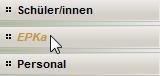Schulpflichtige EPKa
Diese Seite befindet sich im Aufbau. Hilfe, in gewohnter Form, finden Sie unter dem Register "Administration".
| Klick/Arbeitsschritt | Hinweis/Anweisung | Weitere Information | |
| 1 | EPKa Schulpflichtige EPKa | Hauptansicht wird angezeigt | Unbedingt Handreichung Externisten beachten zum/r
|
| 2 | Filter anwenden | Zuerst nach gewünschten Kriterien filtern - sonst werden alle Schülerdatensätze angezeigt | Alle Schülerdatensätze (DS) "Schulpflichtige EPKa" = alle zum häuslichen Unterricht abgemeldeten SchülerInnen |
| 3 | Max Mustermann | DS wird zur weiteren Bearbeitung geöffnet - RK "Beurt." | |
Bearbeiten | ✓ markierter DS wird zur Bearbeitung geöffnet - RK "Beurt." | ||
4 | Mehrfache Bearbeitung | Nicht zu empfehlen! | |
5 | Neue Prüfung für mehrere Schüler/innen | "Prüfungsprotokoll Externistenprüfungskandidat/in" wird geöffnet | Funktion steht erst nach folgenden Pflichteingaben zur Verfügung:
|
6 | Derzeit nicht aktiv |
Diese Seite befindet sich im Aufbau. Hilfe, in gewohnter Form, finden Sie unter dem Register "Administration".
Lektion: schulpflichtige EPKa
Zielgruppe
- Schulleitung
Überblick über die Lektion
Hier lernen Sie wie man den Untermenüpunkt schulpflichtige EPKa verwaltet
Lernziele der Lektion
Den Untermenüpunkt schulpflichtige EPKa verwalten können
schulpflichtige EPKa
- Öffnen Sie den Menüpunkt EPKa.
- Klicken Sie auf den Untermenüpunkt Schulpflichtige EPKa.
Hauptansicht wird angezeigt.
- Klicken Sie auf die Schaltfläche Filter anwenden.
- gefilterte Werte werden angezeigt.
- Klicken Sie auf den Querverweis eines schulpflichtigen EPK's.
- Registerkarte Bauertilung wird angezeigt.
- Klicken Sie in das Feld Beginn der Schulpflicht
- Geben Sie ein Datum ein.
- Klicken Sie auf die Schaltfläche Speichern.
Neue Prüfung
- Klicken Sie auf die Schaltfläche Neue Prüfung.
- Prüfungsprotokoll nicht schulpflichtige EPKa wird angezeigt.
Hinweis
Bei erstmaligen Aufruf der Abbildung werden sämtliche Gegenstände der zum Schüler/in gehörigen Stundentafel in die Liste eingetragen für deren Gegenstandsart ein Beurteilungsystem-System definiert ist. Die Stundentafel und Schulstufe zum Eintragen der Gegenstände wird je nach gewähltem Schuljahr zum Stichtag ermittelt.
Es Wird ebenso eine automatische Geschäftszahl generiert.
- Klicken Sie auf die Auswahlliste Schriftführer/in
- Wählen Sie einen Wert aus.
- Klicken Sie auf die Auswahlliste Vorsitz
- Wählen Sie einen Wert aus.
- Aktivieren Sie alle Häkchen.
- Klicken Sie auf die Auswahlliste Lehrperson und wählen Sie eine aus.
- Klicken Sie auf die Schaltfläche Für gewählte Zeilen anwenden.
- Prüfer wurde nun für alle Schüler eingetragen.
- Klicken Sie auf die Auswahlliste Lehrperson und wählen Sie eine aus.
- Klicken Sie auf die Auswahlliste anwenden für und wählen Sie den Wert 'Beisitz'
- Klicken Sie auf die Schaltfläche Für gewählte Zeilen anwenden.
- Beisitz wurde nun für alle Schüler eingetragen.
- Klicken Sie auf die Auswahlliste Note
- Geben Sie für jeden Gegenstand eine Note ein.
- Klicken Sie auf die Auswahlliste Ergebnis
- Geben Sie für jeden Gegenstand ein Ergebnis ein.
- Klicken Sie auf die Schaltfläche Speichern.
- Klicken Sie auf die Schaltfläche Freigabe für Zeugnis.
- Bei freig. Zeugnis wird das Häkchen nun read only gesetzt.
- Klicken Sie auf die Schaltfläche Freigabe für Verrechnung.
- Bei freig. Zeugnis wird das Häkchen nun read only gesetzt.
Freigabe Verrechnung
Eine „Freigabe zur Verrechnung“ kann nicht rückgängig gemacht werden. Sollten Änderungen an der Abrechnung nötig sein kann dies im Dialog "Abrechnung EPKA Prüfungen“ erfolgen bzw. muss dies im IB direkt in VIPER erfolgen, wenn der AZR schon abgerechnet ist.
Bei „freigegeben für Verrechnung“ = J kann eine Korrektur durchgeführt werden. Vorhandene Daten für die Abrechnung werden nicht verändert/gelöscht.
Bei „Freigabe zur Verrechnung“ werden folgende Aktionen im Hinblick auf die Datenweitergabe an die Abrechnung durchgeführt:
1) Abrechnungsrelevante Datensätze werden erzeugt:
Der AZR für den die Datensätze erstellt werden, ergibt sich aufgrund des aktuellen Tagesdatums an dem die Schaltfläche „Freigabe zur Abrechnung“ betätigt wurde!
Erfolgt die Freigabe z.B. mit 4. Juni 2012 somit AZR = 01.06.2012 bis 30.06.2012 (Juni). Ist der Juni bereits abgerechnet, dann erfolgt die Zuordnung zum nächsten verfügbaren AZR.
Wenn für das Schuljahr bzw. auch im nächsten Schuljahr kein AZR mehr verfügbar ist, wird eine Fehlermeldung angezeigt und der Vorgang abgebrochen.
Die Weiterleitung an VIPER erfolgt im Menüpunkt laut Menüpunkt Abrechnung Leitung“ über die Schaltfläche „Abrechnung weiterleiten“
Für Vorsitz wird jede Einzelprüfung gezählt.
Für Prüfer/in und Schriftführer/in wird jede Einzelprüfung gezählt, in der die Person eingetragen ist.
D.h. kommt ein Gegenstand mehrfach vor (mehrere Prüfungsformen), wird jeder Eintrag abgerechnet.
2) Die Datensätze werden im Dialog "Abrechnung EPKA Prüfungen“ angezeigt.
Ist für eine Kombination nicht genau eine Definition in der Schlüsseltabelle „EPKa Prüfungs-Kennzahlen“ vorhanden wird kein Datensatz angelegt und eine Warnmeldung angezeigt.
- Klicken Sie auf die Schaltfläche Zurück.
- Unter der Spalte 'Art der Prüfung' wird nun die vorhin angelegte Prüfung angezeigt.
Beurteilung erfassen
Mehr Information dazu finden Sie im Kapitel Beurteilungen EPKa
Zusammenfassung der Lektion
Nun können Sie
- den Untermenüpunkt schulpflichtige EPKa verwalten.